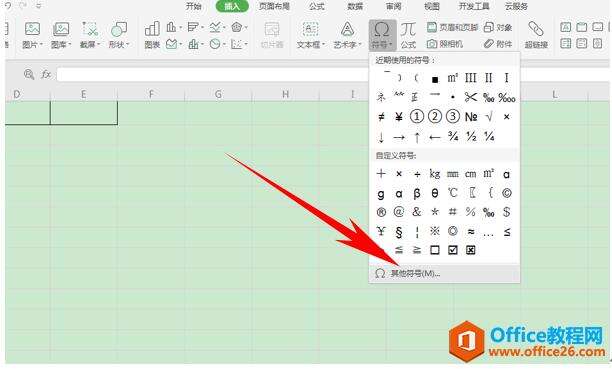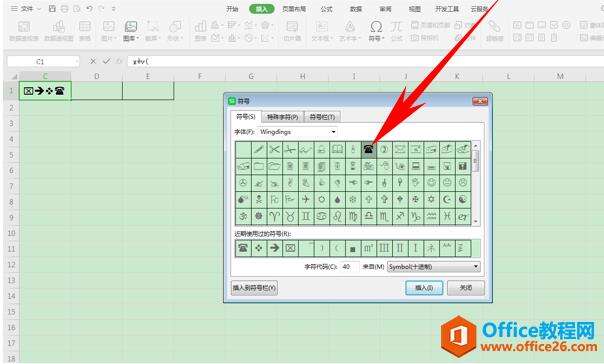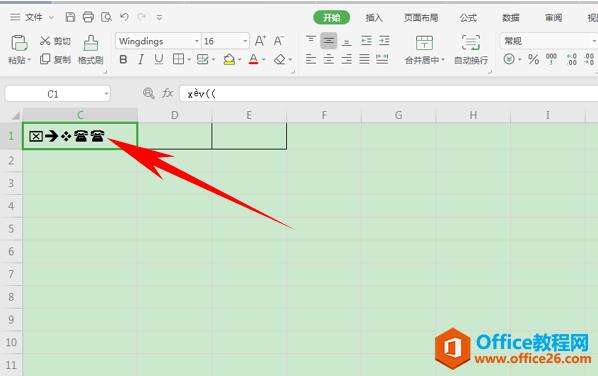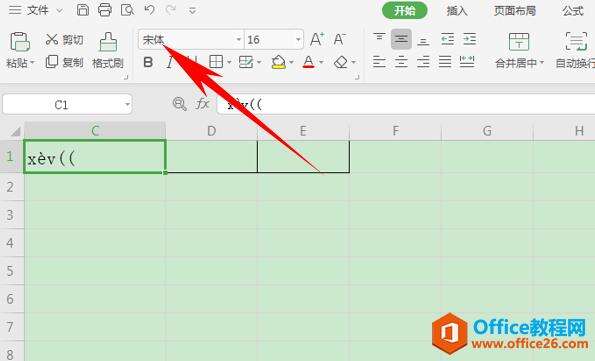WPS excel神奇的Wingdings字体
办公教程导读
收集整理了【WPS excel神奇的Wingdings字体】办公软件教程,小编现在分享给大家,供广大互联网技能从业者学习和参考。文章包含389字,纯文字阅读大概需要1分钟。
办公教程内容图文
Wingdings字体
首先,我们在工具栏开始下的字体中,将表格的字体设置为Wingdings字体
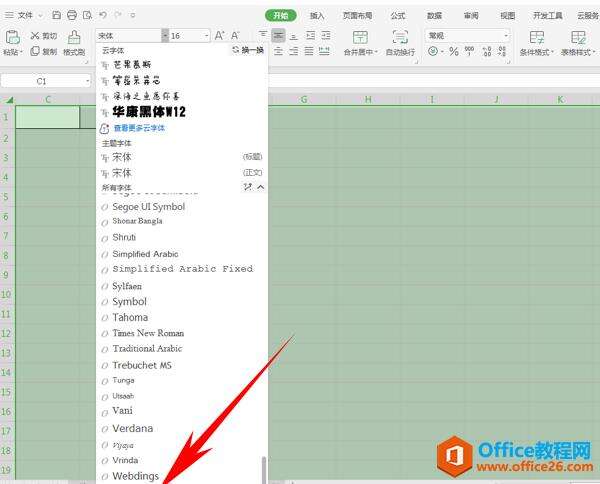
然后单击工具栏插入下的符号,在下拉菜单当中选择其他符号。
弹出符号的对话框,将字体选择为Wingdings字体,然后就可以任意输入符号了。
如下图所示,表格当中显示的字体为Wingdings字体。
但虽然我们输入了符号在表格当中,但如果我们将字体改为宋体,符号还是不能正常显示哦,如下图所示。
那么,在Excel表格当中,神奇的Wingdings字体的运用,是不是非常简单呢,你学会了吗?
办公教程总结
以上是为您收集整理的【WPS excel神奇的Wingdings字体】办公软件教程的全部内容,希望文章能够帮你了解办公软件教程WPS excel神奇的Wingdings字体。
如果觉得办公软件教程内容还不错,欢迎将网站推荐给好友。